- Skype est un outil largement utilisé pour les appels vidéo, mais de nombreux utilisateurs se sont plaints du retard de la vidéo Skype par rapport à l'audio.
- L'une des premières choses que vous devez faire est de vérifier que votre appareil photo fonctionne correctement.
- Vous devez également vous assurer que vous disposez d'une bande passante suffisante pour passer des appels vidéo.
- Vérifiez que votre antivirus/pare-feu fonctionne correctement, car il peut interférer avec votre système.

De nombreuses personnes utilisent Skype pour les appels vidéo, mais un certain nombre d'utilisateurs ont signalé que la vidéo Skype était en retard par rapport à l'audio. Cela peut être un problème ennuyeux, mais dans l'article d'aujourd'hui, nous allons vous montrer comment résoudre ce problème.
Si votre vidéo Skype est en retard par rapport à l'audio, cela peut être un problème ennuyeux. En parlant de problèmes Skype, voici quelques problèmes courants signalés par les utilisateurs :
- Vidéo Skype ne montrant pas d'autre personne – Ce problème peut survenir si votre caméra n'est pas correctement configurée. Pour y remédier, vérifiez la configuration de votre webcam dans Skype.
- Skype à la traîne mais Internet va bien –Cela peut parfois arriver en raison de votre logiciel antivirus. Désactivez simplement votre antivirus et vérifiez si le problème persiste.
- Audio vidéo Skype désynchronisé – Parfois, ce problème peut survenir en raison des ports de votre PC. Assurez-vous de modifier les ports dans les paramètres Skype et vérifiez si cela vous aide.
- Audio et vidéo Skype non synchronisés –Ce problème peut survenir en raison de vos pilotes, et afin de résoudre le problème, assurez-vous de mettre à jour vos pilotes vers la dernière version.
La vidéo Skype est en retard sur l'audio, comment y remédier ?
- Vérifiez vos ports
- Vérifiez votre antivirus/pare-feu
- Assurez-vous d'avoir suffisamment de bande passante
- Mettez à jour votre pilote de webcam
- Assurez-vous que Skype est à jour
- Vérifiez si votre caméra fonctionne correctement
- Réinstaller Skype
- Installez les dernières mises à jour
- Essayez d'utiliser une autre application
1. Vérifiez vos ports
Si vous rencontrez des problèmes avec la vidéo Skype sur votre PC, la première chose que vous devez vérifier est vos ports. Skype utilise certains ports, et si ces ports sont bloqués ou ne fonctionnent pas correctement, vous pouvez rencontrer ce problème et bien d'autres problèmes similaires. Pour vérifier vos ports, procédez comme suit :
- Ouvrez Skype et accédez à Outils > Options.
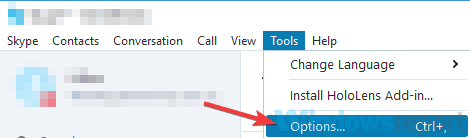
- Dans le volet de gauche, accédez à Avancé > Connexion. Dans le volet de droite, définissez le port 50123 pour les connexions entrantes. Vérifiez maintenant Utilisez les ports 80 et 443 pour des connexions entrantes supplémentaires. Après cela, cliquez sur Sauvegarder.
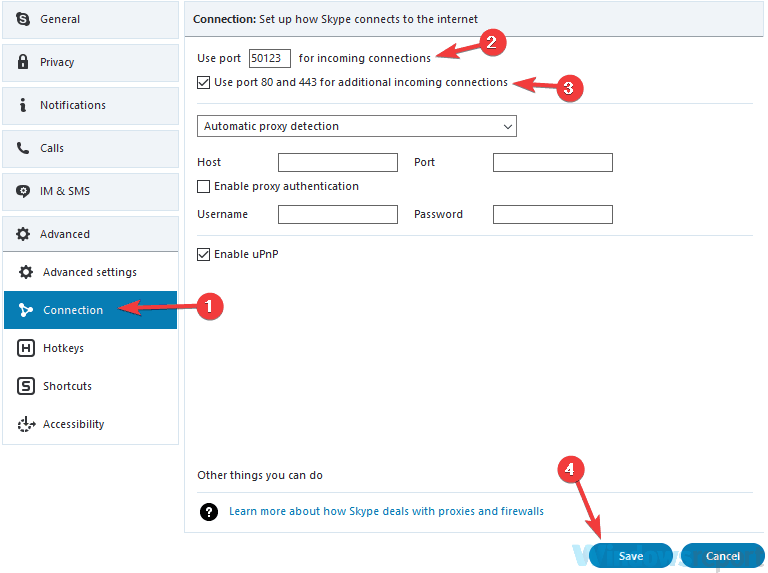
Après avoir changé vos ports, vérifiez si le problème persiste. Ce n'est pas la solution la plus fiable, mais cela pourrait vous aider à résoudre ce problème, alors assurez-vous de l'essayer.
2. Vérifiez votre antivirus/pare-feu
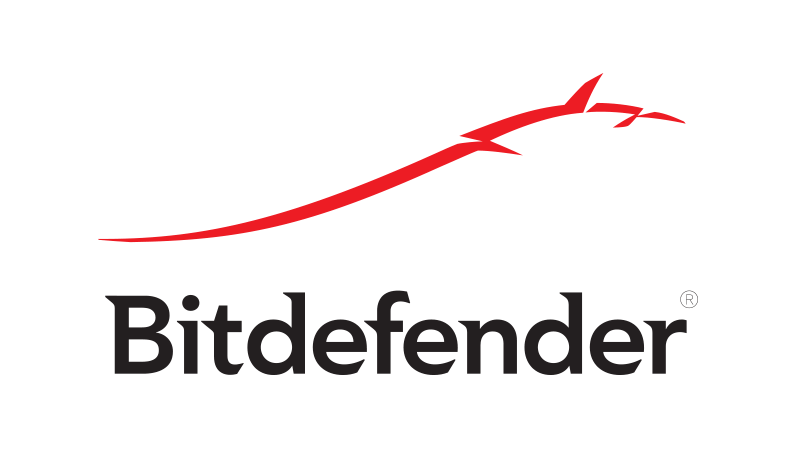
Parfois, la vidéo Skype est en retard par rapport à l'audio à cause de votre antivirus. Votre antivirus ou pare-feu peut provoquer ce problème, alors assurez-vous de vérifier vos paramètres antivirus et assurez-vous que Skype n'est pas bloqué par votre antivirus ou pare-feu.
Si Skype n'est pas bloqué par votre antivirus ou pare-feu, peut-être que vos paramètres antivirus l'interfèrent. Pour résoudre le problème, essayez de désactiver certains paramètres et vérifiez si cela vous aide. Dans certains cas, vous devrez peut-être même désactiver complètement votre antivirus pour résoudre ce problème.
Dans certains cas, vous devrez peut-être même supprimer votre antivirus pour résoudre ce problème. Si la suppression de l'antivirus résout le problème, vous devriez envisager de passer à une autre solution antivirus. Il existe de nombreux excellents outils antivirus sur le marché, mais si vous voulez une protection maximale qui n'interfère pas avec votre antivirus, nous vous suggérons d'essayer Bitdefender.
⇒Obtenez Bitdefender Antivirus
3. Assurez-vous d'avoir suffisamment de bande passante
Selon les utilisateurs, des problèmes Skype peuvent parfois survenir en raison de limitations de bande passante. En fonction de votre connexion Internet, vous remarquerez peut-être que la vidéo Skype est en retard par rapport à l'audio. Cela se produit si votre vitesse Internet est trop faible pour les appels vidéo.
Cela peut arriver si vous utilisez un réseau sans fil qui a un signal faible. Pour résoudre le problème, veillez à augmenter la puissance du signal en vous rapprochant du point d'accès. De plus, vous pouvez essayer d'utiliser un Connexion Ethernet au lieu d'un sans fil.
Une autre cause de ce problème peut être l'activité Internet en arrière-plan. Si vous téléchargez quelque chose ou regardez un flux vidéo en arrière-plan, il est possible qu'il n'y ait pas assez de bande passante pour que la vidéo Skype fonctionne correctement.
Pour résoudre ce problème, fermez toutes les autres applications et annulez tous les téléchargements susceptibles de s'exécuter en arrière-plan et vérifiez si cela vous aide. Pour voir quelles applications utilisent votre bande passante, vous pouvez utiliser logiciel de surveillance de bande passante tel que Gestionnaire de bande passante Antamedia.
4. Mettez à jour votre pilote de webcam
Dans certains cas, la vidéo Skype est en retard par rapport à l'audio car vos pilotes sont obsolètes. Cela peut être un gros problème, et afin de résoudre ce problème, nous vous conseillons fortement de mettre à jour vos pilotes vers la dernière version.
C'est relativement simple à faire, et pour le faire, il vous suffit de visiter le fabricant de votre webcam et de télécharger le dernier pilote pour votre modèle. Une fois que vous avez téléchargé et installé le dernier pilote, le problème devrait être complètement résolu.
Si le téléchargement manuel des pilotes vous semble trop compliqué, nous vous suggérons d'essayer d'utiliser un outil spécialisé. Ce logiciel téléchargera et mettra à jour automatiquement vos pilotes en quelques clics, vous n'aurez donc pas à les rechercher manuellement.
⇒ Obtenir le correctif du pilote
5. Assurez-vous que Skype est à jour
Si la vidéo Skype est en retard par rapport à l'audio, il est possible que votre application Skype ne soit pas à jour. Parfois, des problèmes peuvent survenir et causer des problèmes lors des appels vidéo. La meilleure façon de résoudre ces problèmes consiste simplement à mettre à jour Skype vers la dernière version.
Skype se met à jour automatiquement, mais vous pouvez également rechercher les mises à jour manuellement en procédant comme suit :
- Ouvrir Skype.
- Allez maintenant à Aide > Rechercher les mises à jour.
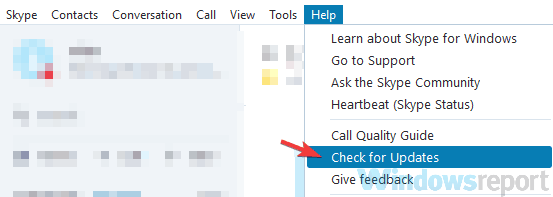
Skype va maintenant télécharger les mises à jour disponibles et les installer automatiquement. Une fois Skype à jour, le problème devrait être complètement résolu.
6. Vérifiez si votre caméra fonctionne correctement
Parfois, la vidéo Skype est en retard par rapport à l'audio en raison de problèmes avec votre appareil photo. Pour vérifier si votre appareil photo est le problème, assurez-vous qu'il est correctement connecté à votre PC et qu'il fonctionne. Pour voir si la caméra fonctionne correctement, assurez-vous de l'essayer dans d'autres applications.
Si la caméra fonctionne dans d'autres applications, vérifiez vos paramètres vidéo dans Skype. Pour ce faire, suivez simplement ces étapes :
- Aller à Outils > Options.
- Dans le menu de gauche choisissez Paramètres vidéo. Vérifiez maintenant les paramètres de votre appareil photo et assurez-vous que tout fonctionne correctement.
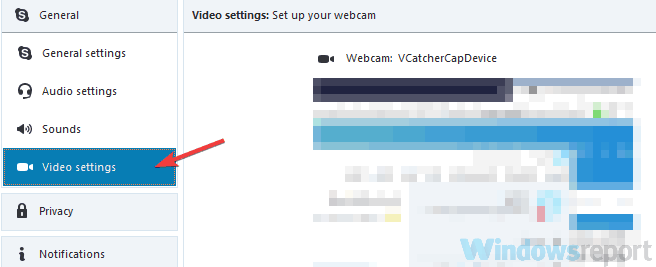
Une fois que vous avez configuré votre caméra, vérifiez si le problème est toujours là.
7. Réinstaller Skype
Si la vidéo Skype est en retard par rapport à l'audio sur votre PC, il est possible que votre installation Skype soit corrompue. Si tel est le cas, il est conseillé de supprimer Skype, puis de l'installer à nouveau. Il s'agit d'une procédure relativement simple et vous pouvez supprimer Skype à l'aide de l'application Paramètres.
Bien que vous puissiez facilement supprimer Skype en utilisant cette méthode, certains fichiers et entrées de registre peuvent parfois rester et ils peuvent interférer avec les futures installations de Skype. Pour éviter cela, vous devez les trouver et les supprimer manuellement.
Cela peut être difficile même pour les utilisateurs expérimentés, il est donc préférable d'utiliser un logiciel de désinstallation tel queProgramme de désinstallation IOBit pour supprimer Skype. Une fois que vous avez supprimé Skype à l'aide de cet outil, réinstallez-le et vérifiez si le problème persiste.
8. Installez les dernières mises à jour
Dans certaines circonstances, votre système peut être la cause de ce problème. Parfois, certains bogues peuvent apparaître, ce qui peut entraîner l'apparition de cette erreur et de nombreuses autres. Cependant, vous pouvez résoudre le problème simplement en mettant à jour votre système.
Windows 10 se maintient en grande partie à jour, mais vous pouvez toujours rechercher les mises à jour manuellement en procédant comme suit :
- presse Touche Windows + I pour ouvrir le Application de paramètres.
-
Application de paramètres apparaîtra maintenant. Allez au Mise à jour et sécurité section.
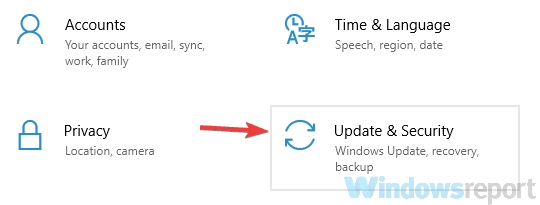
- Cliquez maintenant Vérifier les mises à jour bouton.
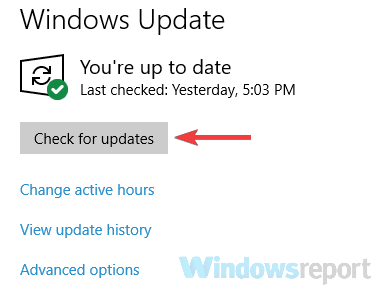
Windows va maintenant rechercher les mises à jour disponibles. Si des mises à jour sont disponibles, elles seront téléchargées automatiquement en arrière-plan et installées dès que vous redémarrerez votre PC. Une fois que votre système est à jour, vérifiez si le problème est résolu.
9. Essayez d'utiliser une autre application
Si la vidéo Skype est en retard sur l'audio sur votre PC, vous devriez peut-être essayer une autre application prenant en charge les appels vidéo. Nous avons déjà écrit sur le meilleurs outils pour les appels gratuits vous voudrez peut-être essayer certains de ces outils au lieu de Skype.
Si les appels vidéo fonctionnent sans problème dans ces applications, cela signifie que le problème est lié à Skype ou à ses serveurs. Si le problème apparaît dans ces applications, il est possible qu'il y ait un problème avec votre webcam.
Les problèmes avec les appels vidéo peuvent être assez ennuyeux, et si la vidéo Skype est en retard par rapport à l'audio sur votre PC, assurez-vous d'essayer certaines de nos solutions et vérifiez si cela résout votre problème.
LIRE AUSSI :
- Étapes pour corriger l'erreur Skype 0xc00007b sous Windows 10
- Comment corriger l'erreur Skype « Javascript requis pour se connecter »
- CORRECTIF: Oups, nous avons détecté un problème sur Skype


